Come visualizzare gli FPS su macOS
Come visualizzare gli FPS su macOS
I professionisti del video e dell'audio, gli sviluppatori di strumenti musicali, i produttori di software audio e le emittenti televisive preferiscono il formato WAV (Waveform Audio File Format ) poiché è la fonte principale per la musica non compressa.
Tuttavia, l'audio WAV è di dimensioni enormi e non così portatile, soprattutto per Internet. Quindi, hai bisogno del miglior convertitore da WAV a MP3 per la massima portabilità e qualità. Continua a leggere per trovare alcuni strumenti popolari per browser Web, PC Windows e macOS.

Convertitore da WAV a MP3: online
1. Convertitore audio online
Online Audio Converter è uno strumento di conversione MP3 molto popolare che funziona sul cloud. Significa che non è necessario installare alcuna app di terze parti sul tuo computer. Basta tenere a portata di mano il file di destinazione e visitare il suo sito Web per convertire WAV in MP3.
Puoi ottenere il file convertito in 3 semplici passaggi quando utilizzi questa app basata su browser. Basta fare clic sul pulsante Apri file per caricare il file di destinazione dal tuo PC. Puoi anche procurarti file da Dropbox e Google Drive . Ora, scegli MP3 nel secondo passaggio e fai clic su Converti per avviare il processo.
2. Conversione cloud
CloudConvert offre una serie di convertitori di file online per documenti, immagini, video e audio. Per convertire un file WAV esistente in un file MP3, è necessario fare clic sul mega menu Strumenti e scegliere l'opzione Convertitore audio.
Ora puoi scegliere lo strumento di conversione file che desideri, come Convertitore MP3. Seleziona WAV in MP3 nel menu Converti in MP3 nella pagina successiva. Ora puoi semplicemente caricare il file sorgente e trasformarlo in MP3. Lo strumento offre anche modifiche ai file MP3 come miglioramenti del volume, taglio della lunghezza dell'audio, ecc.
Convertitore da WAV a MP3: Windows
3. Cambia convertitore MP3
Switch è uno degli strumenti di conversione di file audio multiformato più facili da usare, stabili e all-inclusive disponibili per PC Windows. Può trasformare WAV, WMA, AIFF, CDS, AVI e MPEG in audio MP3. Inoltre, può anche convertire file MP3 in altri file audio.
L'app è disponibile sia in versione gratuita che a pagamento. Quindi, se hai bisogno di convertire WAV in MP3 per uso domestico, puoi ottenere l'app gratuita. Lo strumento gratuito viene fornito con la maggior parte dei codec del formato di file e non scade nel tempo.
4. Convertitore audio gratuito Freemake
Freemake Free Audio Converter è un software musicale multiuso per PC Windows. Puoi convertire file musicali come WAV in MP3 per qualsiasi dispositivo portatile come Android, iPhone, iPad, tablet Android e telefoni Windows.
Consente inoltre di modificare diverse impostazioni audio MP3 avanzate come frequenza di campionamento, canali e bit rate. Inoltre, lo strumento può archiviare i file convertiti direttamente su Google Drive o OneDrive, consentendoti di automatizzare le tue attività di streaming musicale online.
Convertitore da WAV a MP3: macOS
5. ffmpegX
ffmpegX è una raccolta di oltre 20 strumenti di elaborazione audio e video basati sul programma Unix. Puoi utilizzare l'interfaccia utente grafica (GUI) di ffmpegX su un computer macOS compatibile senza violare alcun problema di copyright poiché questi strumenti di elaborazione video e audio sono completamente open-source.
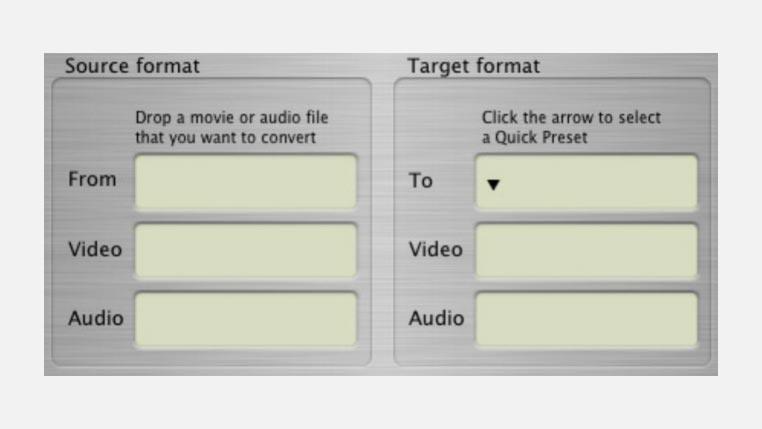
È inoltre possibile eseguire la conversione di file audio batch o uno a uno da WAV a MP3. L'interfaccia utente (UI) è abbastanza semplice poiché devi solo scegliere il tipo di file di input e il formato audio in entrambe le caselle Formato sorgente e Formato destinazione.
Riassumendo
Trova sopra un elenco selezionato di strumenti di conversione da WAV a MP3 popolari per trasformare file WAV di grandi dimensioni in file MP3 (MPEG-2 Audio Layer III) compatti che vengono riprodotti bene online e offline. È meglio utilizzare questi strumenti per uso personale e domestico poiché si tratta di strumenti gratuiti.
Tuttavia, puoi consultare i rispettivi documenti di licenza per scoprire se puoi utilizzarli anche per scopi commerciali. Puoi anche dare un'occhiata a questi strumenti di conversione audio per Linux.
Come visualizzare gli FPS su macOS
Marco Arment, lo sviluppatore principale di Tumblr, la popolare comunità di microblogging, ha rilasciato un'app per Mac per eseguire il backup del blog di Tumblr chiamata Tumblr Backup
Disk Drill è una nuova applicazione per Mac che non solo recupera il tuo disco rigido, ma anche la tua partizione, i file danneggiati, le foto e qualsiasi tipo di supporto.
Se sei un utente Mac, sei piuttosto fortunato ad avere il servizio Google Maps sul desktop. A differenza di Google Earth, Google Maps è un servizio separato.
Gli appassionati di media con enormi collezioni di film apprezzeranno sicuramente l'organizzazione e le funzionalità offerte da DVD Hunter. Consente di catalogare, ordinare e
È un problema comune nei Macbook e nei computer desktop Mac quando un disco CD o DVD non viene espulso correttamente. L'unica soluzione per risolvere questo problema è riavviare il computer.
Come aggiungere più immagini a un singolo PDF su macOS
Abbiamo i migliori metodi di registrazione dello schermo per Mac che gli utenti dovrebbero conoscere, tra cui app e strumenti nativi e le migliori opzioni di software di registrazione di terze parti.
Instinctiv Music Player, come suggerisce il nome, è un intuitivo lettore multimediale tipo jukebox per la gestione di vari file multimediali sul tuo Mac. Ha un'interfaccia molto pulita
Scopri come usare lo schermo diviso sul tuo Mac. Segui questi semplici passaggi per abilitare Split View e potenziare il multitasking.
![Backup del blog Tumblr [Mac] Backup del blog Tumblr [Mac]](https://tips.webtech360.com/resources8/r252/image-8150-0829093331810.jpg)





![Sincronizza la musica con Android, Windows Phone e Blackberry [Mac] Sincronizza la musica con Android, Windows Phone e Blackberry [Mac]](https://tips.webtech360.com/resources8/r252/image-6436-0829093741956.jpg)